Si estabas buscando una manera rápida y sencilla de instalar PrestaShop en CPanel de forma sencilla y rápida has llegado la mejor guía online.
Para instalar un PrestaShop CPanel tenemos dos formas de hacerlo, una de forma automática y de forma manual.
Instalar PrestaShop de forma automática
Para instalar nuestro PrestaShop de forma automática en CPanel con solo un clic es bastante sencillo.
Solo tendremos que irnos a nuestro panel de CPanel en la parte inferior donde tenemos la sección de Softaculous.

Una vez que entres dentro podrás ver la siguiente imagen en la que aparecen diferentes CMS (entre ellos el de PrestaShop)
Ahora solo tendrás que elegir la opción de PrestaShop para comenzar con la instalación.

Te aparecerán diferentes opciones dentro del panel, pero vamos a pasar directamente a la opción de Instalar.

Cuando estes dentro podremos seleccionar la opción de que versión queremos instalar.
Yo te recomiendo que instales la última versión de PrestaShop, a día e hoy es la versión 1.7.6.0
Una vez que hayamos configurado en este paso deberemos ver si queremos instalarlo en el dominio raíz o en una subcarpeta.
Si lo que quieres es instalar PrestaShop como principal CMS o quieres tenerlo en tu dominio principal como por ejemplo:
- Profesionalhosting.com
Deja el espacio en blanco al lado del dominio como está en la foto de debajo.
Si lo que quieres es que por ejemplo que esté en una carpeta como /tienda, tendrás que poner lo siguiente:
Profesionalhosting.com / tienda /
De esta manera el PrestaShop estará a partir de / tienda y no se instalará en todo el dominio.
También tendrás que configurar el nombre de la web o sitio, además de la ruta de acceso.
La ruta de acceso la marcas justo donde yo he puesto admin123

Ahora vamos con el email para entrar dentro de nuestro Backoffice de PrestaShop y la contraseña.
Y por último incluiremos nuestro nombre y apellido, al igual que podremos poner un correo para cuando se complete la verificación.

Una vez que le des a instalar y se haya completado la instalación te aparecerá la URL de tu dominio y justo debajo la ruta de acceso al Backoffice.

De esta manera ya estaría todo instalado perfectamente.
Instalar de forma manual PrestaShop
Instalar PrestaShop 1.7 manualmente no es complicado, aunque es menos sencillo que instalarlo con el auto instalador.
Primeramente tendremos que ir a la web oficial de PrestaShop para descargar la última versión de PrestaShop 1.7.

Después de descargarnos el archivo comprimido de la web de Prestashop nos iremos a la zona de administrador de archivos de CPanel.
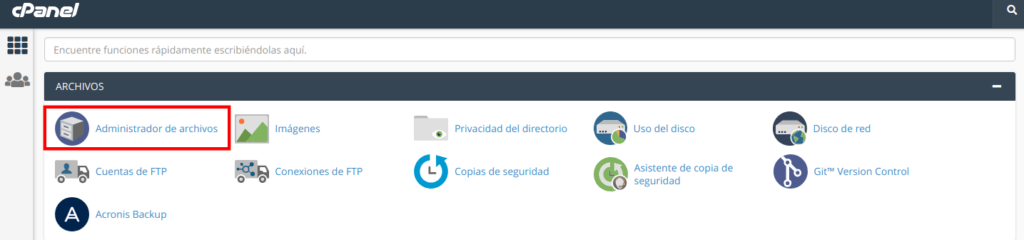
A continuación entraremos dentro de la carpeta de > public_html

Tendremos que subir el archivo que hemos descargado, para ello tendremos que darle al botón cargar para poder subir el archivo.

Una vez subido pasaremos a descomprimirlo y podremos eliminar el .zip que subimos anteriormente.

Ahora tendremos que crear una base de datos para nuestra tienda online.
Para crear una base de datos tendremos que irnos a > Asistente de base de datos MySQL.
Y darle un nombre a la base de datos que creemos.

Tendremos que crear un usuario para la base de datos y una contraseña, para la contraseña te recomiendo que uses el generador de contraseñas.
Para usarlo tendrás que marcar la casilla de «He copiado la contraseña»
Te recomiendo que copies la contraseña antes de continuar ya que la vas a necesitar más adelante al igual que el nombre de usuario.

Una vez hayas creado el usuario de la base de datos, debemos otorgarle unos privilegios, como en este caso será para el administrador seleccionaremos todas las casillas.
Ahora toca activar el instalador de PrestaShop, para ello tendremos que poner en el navegador de Google por ejemplo el nombre de nuestro dominio.
Por ejemplo: Profesionalhosting.com
En ese momento se nos abrirá una ventana con el instalador, primeramente nos dará la opción del idioma.
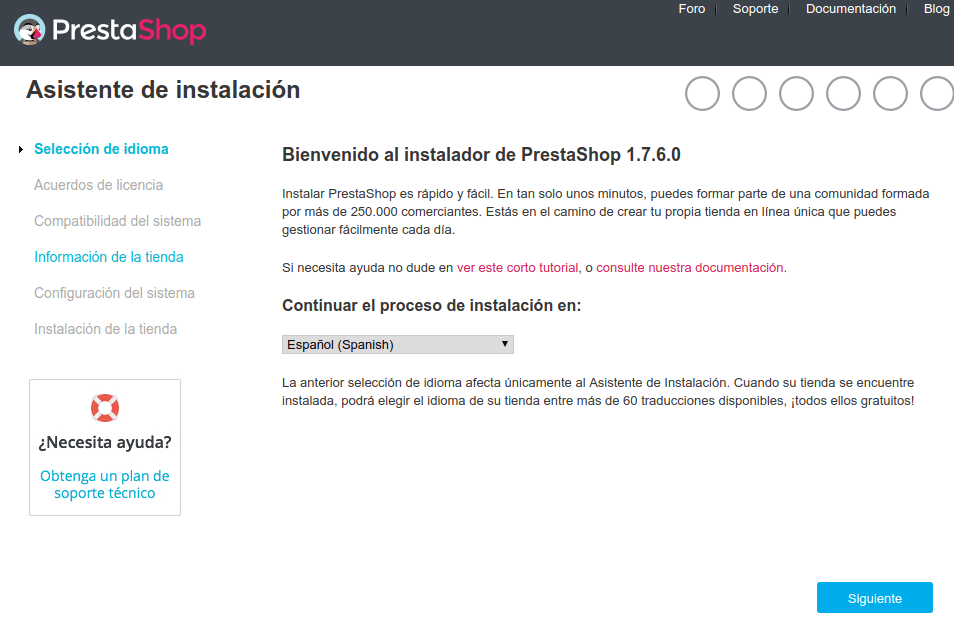
También tendremos que aceptar las políticas de privacidad y rellenar la información de la tienda.
En ese punto nos pedirán datos como nuestro correo o información de la tienda online.
También tendremos que añadir datos como:
- Dirección del servidor: Este punto se auto rellena solo.
- Nombre de la base de datos: El nombre completo de la base de datos
- Usuario de la base de datos: El nombre completo del usuario de la base de datos
- Contraseña de la base de datos: Contraseña de la base de datos.
- Prefijo de las tablas: Por defecto siempre es ps_
Una vez integres los datos puedes comprobar la conexión con la base de datos.
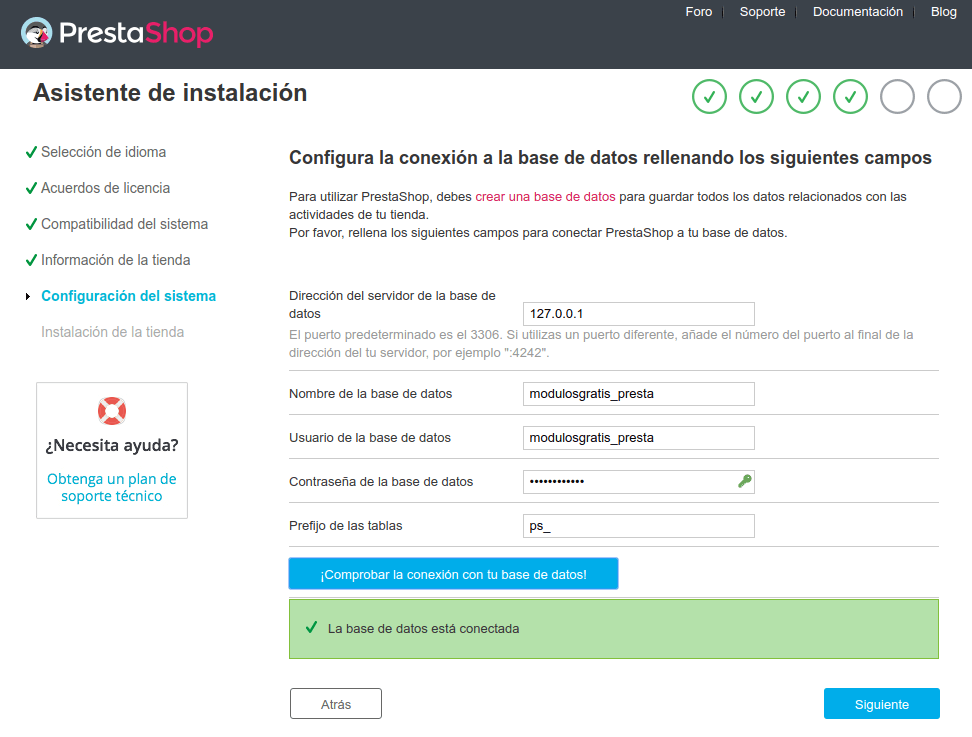
Una vez realizado este paso correctamente ya tendremos instalado nuestro PrestaShop.
Conclusión
Aunque las dos maneras son validas a la hora de instalar PrestaShop, es bastante más sencillo el autoinstalador que la forma manual.
Si estas en ProfesionalHosting te recomiendo que uses este método debido a la facilidad y rapidez, además del soporte especializado en PrestaShop que tendrás.
Puedes conseguir tu Hosting especializado en PrestaShop si aún no lo tienes y olvidarte de la instalación manual en CPanel.

